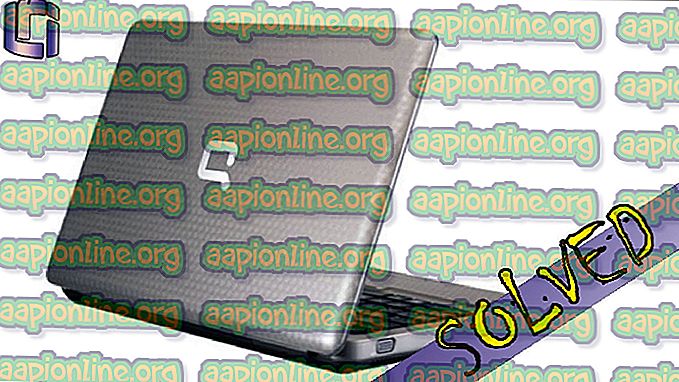Як виправити одну помилку Xbox 0x87e107e4
Кілька користувачів Xbox One отримували код помилки 0x87e107e4, намагаючись відкрити гру на консолі Xbox One. У той час як деякі користувачі повідомляють, що виняток стосується лише гри, інші кажуть, що вся їх бібліотека стала неможливою, оскільки почався спливаючий код помилки.

Що викликає помилку 0x87e107e4 ?
Ми дослідили цю проблему, дослідивши різні звіти користувачів та посібники з усунення несправностей, якими вони керувались, щоб дійти до нижньої частини проблеми та вирішити проблему. Згідно з нашим аналізом, існує кілька різних сценаріїв, які можуть викликати це повідомлення про помилку. Ось короткий список потенційних винуватців:
- Технічне обслуговування / відключення Xbox Live - в більшості випадків проблема виявилася причиною оголошеного періоду обслуговування або несподіваною проблемою відключення сервера. Пізніше це, швидше за все, спричинено атакою DDoS на сервери Microsoft. Якщо саме це спричиняє проблему, ви не зможете вирішити проблему самостійно, оскільки це не підпорядковане вам. Все, що ви можете зробити після підтвердження проблеми з сервером, - чекати, коли інженери Microsoft вирішать її.
- Проблеми з мікропрограмним забезпеченням - Ще один вірогідний винуватець у випадках, коли проблема підтверджена локально, - це збій у мікропрограмному забезпеченні. Кілька користувачів Xbox One, які також намагалися вирішити це, нарешті змогли виправити це за допомогою живлення на консолі. Ще одна життєздатність виправити це для виконання м'якого скидання.
- Проблема з мережею - як виявляється, ваша мережна конфігурація також може відповідати за цей конкретний код помилки. Якщо цей сценарій застосовний, ви зможете виправити код помилки та знову отримати доступ до своїх ігор, скинувши модем або маршрутизатор.
Якщо ви також зіткнулися з помилкою 0x87e107e4 і шукали виправлення в Інтернеті, ця стаття надасть вам повний перелік кроків щодо усунення несправностей. Нижче ви знайдете колекцію методів, якими успішно користуються інші користувачі для вирішення цього повідомлення про помилку.
Щоб залишатися максимально ефективними, радимо дотримуватися поданих нижче поправок у тому ж порядку, в якому ми їх упорядкували. Ми намагалися замовити методи за їх ефективністю та суворістю.
Давайте почнемо!
Спосіб 1: Перевірка стану серверів Xbox
Перш ніж спробувати будь-які інші виправлення, радимо почати з перевірки, чи проблема не перебуває поза вашим контролем. Найпоширенішою причиною помилки 0x87e107e4 є проблема зі службами Xbox Live. Можливо, ви намагаєтесь отримати доступ до своєї бібліотеки посеред запланованого обслуговування.
Інша можливість полягає в тому, що сервери Microsoft зазнають DDoS-атаки. Це траплялося кілька разів раніше.
Однак у випадку виникнення проблеми з сервером у вас можуть виникнути проблеми з доступом до всіх назв вашої гри, а не лише до однієї гри чи так.
Щоб перевірити, чи є проблема з основними службами Xbox Live, перейдіть за цим посиланням ( тут ) і перевірте, чи якісь сервіси наразі недоступні.

Якщо ваше розслідування виявило, що проблема широко розповсюджена, зрозуміло, що проблема не обмежується лише вашою консоллю. У цьому випадку не варто дотримуватися будь-якої з інших стратегій ремонту нижче, оскільки вони не будуть ефективними. Замість цього зачекайте пару годин і ще раз перевірте стан послуг через пару годин, щоб побачити, чи проблема вирішена.
Якщо ви визначили, що проблем з послугами Xbox Live немає, перейдіть до наступного способу нижче, щоб спробувати кілька інших стратегій ремонту, які використовували інші користувачі Xbox One для виправлення помилки 0x87e107e4 .
Спосіб 2: Виконання кола живлення
Якщо ви використовували метод 1 для визначення того, що проблему не викликає серйозна проблема, наступним логічним кроком буде спробувати вирішити помилку 0x87e107e4, виконавши цикл живлення на консолі. Деякі користувачі, які також спробували це, повідомили, що проблему було вирішено після того, як вони дотримувались наведеної нижче процедури.
Ця процедура є більш ефективною, ніж звичайний перезапуск, оскільки вона повністю споживає силові конденсатори вашої консолі Xbox One. Це врешті вирішить багато проблем, пов’язаних з прошивкою, які можуть виникнути в Xbox One.
Ось короткий посібник із виконання кола живлення на консолі Xbox One:
- Увімкнувши консоль, натисніть і утримуйте кнопку Xbox (розташована на передній частині консолі). Тримайте його натиснутою близько 10 секунд. Як тільки ви побачите, як передній індикатор блимає миттєво, ви можете відпустити кнопку.
- Тепер, коли завершення роботи було успішно виконано, зачекайте хвилину або близько того, перш ніж увімкнути його. Після закінчення цього періоду натисніть кнопку живлення ще раз (не тримайте її) і зверніть увагу, чи бачите ви зелений логотип анімації Xbox. Якщо ви бачите, що це з'являється, це підтвердження того, що процедура живлення на вашій консолі була успішною.

- Як тільки процес завантаження завершиться, спробуйте запустити назву гри, яка раніше не працювала з кодом помилки 0x87e107e4, і подивіться, чи проблема вирішена зараз.
Примітка . Якщо ви бачите будь-які оновлення в очікуванні, зробіть їх спочатку, перш ніж запустити відповідну гру.
Якщо цей метод не дозволив вирішити проблему, перейдіть до наступного способу нижче.
Спосіб 3: Проведення м'якого скидання
Якщо енергетичний цикл не виявився успішним, давайте вживати відповідних заходів, щоб вирішити будь-які збої в програмному забезпеченні, які можуть призвести до помилки 0x87e107e4 . Щонайменше десяток постраждалих користувачів підтвердили, що вони змогли отримати доступ до всіх назв своїх ігор, виконавши програмне скидання.
Цей спосіб призведе до скидання всіх файлів, що належать до вашої операційної системи, що також видалить всі потенційно пошкоджені дані. Але не переживайте за пошук даних на вашому жорсткому диску / SSD, скидання стосується лише файлів мікропрограмного забезпечення - усі встановлені програми, ігри та медіа-файли залишаться недоторканими.
Ось короткий посібник із виконання м'якого скидання на консолі Xbox One:
- Увімкнувши консоль, натисніть кнопку Xbox (на контролері), щоб відкрити меню керівництва. Потрапивши туди, перейдіть до системи> Налаштування> Система> Інформація про консолі .
- Як тільки ви ввійдете в меню Інформація консолі, перейдіть до кнопки Скидання консолі .

- У меню консолі "Скидання" виберіть " Скинути" та збережіть мої ігри та програми .

- Терпляче зачекайте, поки процес не завершиться. Після завершення операції консоль автоматично перезапуститься.
- Після завершення наступної завантажувальної послідовності спробуйте знову отримати доступ до своєї бібліотеки ігор і побачити, чи проблема не була вирішена.
Якщо ви все ще стикаєтеся з помилкою 0x87e107e4, перейдіть до останнього методу нижче.
Спосіб 4: Скиньте маршрутизатор / модем
Якщо жоден із наведених вище способів не дозволив вирішити проблему, швидше за все, ви зіткнулися з помилкою 0x87e107e4 через проблеми з модемом / маршрутизатором. Деяким користувачам, які також намагаються вирішити цю проблему, вдалося відновити нормальну функціональність консолі, змусивши мережеве з'єднання оновитись.
Ідеальний спосіб запустити цей процес - це простий перезапуск мережі, оскільки він набагато менш нав'язливий, і це не спричинить жодного іншого впливу на ваші мережеві дані. Щоб виконати простий маршрутизатор або перезавантаження мережі, все, що вам потрібно зробити, це натиснути кнопку ввімкнення / вимкнення один раз, почекати 20 секунд або більше, а потім знову натиснути кнопку, щоб перезапустити.
Крім того, ви можете просто відключити кабель живлення фізично.
Якщо ви це зробили вже, і це не вирішило для вас проблеми, наступним кроком буде скидання маршрутизатора / модему. Але перш ніж це зробити, майте на увазі, що тим самим ви також скинете власні облікові дані, які ви раніше встановили для входу - вони будуть повернені до значень за замовчуванням. У більшості виробників ваш логін буде повернено адміністратору (для бота-ім’я користувача та пароля).
Щоб виконати скидання маршрутизатора / модему, просто натисніть кнопку « Скинути » і потримайте її натиснутою більше 10 секунд. У більшості випадків ви помітите, що світлодіоди блимають, коли скидання буде завершено. Але майте на увазі, що для більшості моделей сьогодні вам знадобиться голка або зубочистка, щоб натиснути кнопку Скидання.